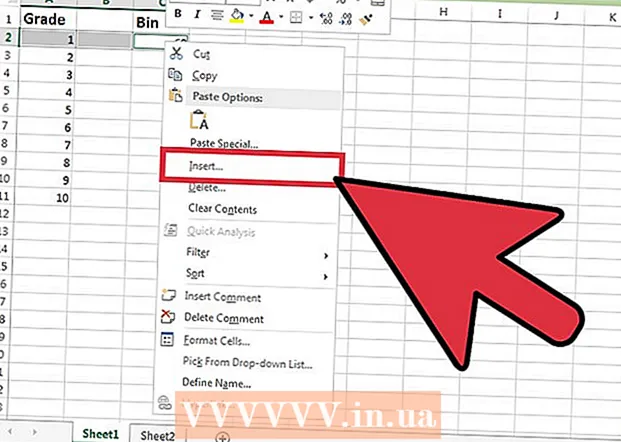ผู้เขียน:
Ellen Moore
วันที่สร้าง:
11 มกราคม 2021
วันที่อัปเดต:
1 กรกฎาคม 2024

เนื้อหา
สิทธิ์รูทจะทำให้คุณสามารถควบคุมอุปกรณ์ของคุณได้อย่างเต็มที่ แต่โดยปกติแล้วจะทำให้การรับประกันของคุณเป็นโมฆะและทำให้การซ่อมแซมอุปกรณ์ของคุณยากขึ้น โชคดีที่คุณสามารถยกเลิกสิทธิ์ superuser บนอุปกรณ์ส่วนใหญ่ได้อย่างรวดเร็ว การทำเช่นนี้ใน Samsung Galaxy ยากขึ้นเล็กน้อย แต่ก็ยังเป็นไปได้
ขั้นตอน
วิธีที่ 1 จาก 3: ด้วยตนเอง
 1 เปิดตัวจัดการไฟล์ของคุณ มีตัวจัดการไฟล์ต่างๆ มากมายบน Play Store ที่คุณสามารถใช้ดูระบบไฟล์รูทของอุปกรณ์ Android ของคุณได้ ตัวจัดการไฟล์ที่ได้รับความนิยมมากที่สุด ได้แก่ Root Browser, ES File Explorer และ X-Plore File Manager
1 เปิดตัวจัดการไฟล์ของคุณ มีตัวจัดการไฟล์ต่างๆ มากมายบน Play Store ที่คุณสามารถใช้ดูระบบไฟล์รูทของอุปกรณ์ Android ของคุณได้ ตัวจัดการไฟล์ที่ได้รับความนิยมมากที่สุด ได้แก่ Root Browser, ES File Explorer และ X-Plore File Manager  2 เปิดออก / ระบบ / ถังขยะ /.
2 เปิดออก / ระบบ / ถังขยะ /. 3 ค้นหาและลบไฟล์ ซู. ในการดำเนินการนี้ ให้กดไฟล์ค้างไว้แล้วเลือก "ลบ" จากเมนู อาจไม่มีไฟล์ดังกล่าวในโฟลเดอร์ที่เปิดอยู่ - ตำแหน่งของไฟล์นั้นขึ้นอยู่กับว่าคุณเข้าถึงรูทอุปกรณ์ได้อย่างไร
3 ค้นหาและลบไฟล์ ซู. ในการดำเนินการนี้ ให้กดไฟล์ค้างไว้แล้วเลือก "ลบ" จากเมนู อาจไม่มีไฟล์ดังกล่าวในโฟลเดอร์ที่เปิดอยู่ - ตำแหน่งของไฟล์นั้นขึ้นอยู่กับว่าคุณเข้าถึงรูทอุปกรณ์ได้อย่างไร  4 เปิดออก / ระบบ / xbin /.
4 เปิดออก / ระบบ / xbin /. 5 ที่นี่ยังลบไฟล์ ซู.
5 ที่นี่ยังลบไฟล์ ซู. 6 เปิดออก / ระบบ / แอพ /.
6 เปิดออก / ระบบ / แอพ /. 7 ลบไฟล์ Superuser.apk.
7 ลบไฟล์ Superuser.apk. 8 รีบูตอุปกรณ์ของคุณ
8 รีบูตอุปกรณ์ของคุณ- คุณกำจัดสิทธิ์ superuser แล้วหากต้องการตรวจสอบ ให้ดาวน์โหลดจาก Play Store ติดตั้งและเรียกใช้แอปพลิเคชัน Root Checker
วิธีที่ 2 จาก 3: การใช้ SuperSU
 1 เปิดแอป SuperSU หากคุณยังไม่ได้ติดตั้งเฟิร์มแวร์ของบริษัทอื่น คุณสามารถใช้แอปพลิเคชัน SuperSU ได้
1 เปิดแอป SuperSU หากคุณยังไม่ได้ติดตั้งเฟิร์มแวร์ของบริษัทอื่น คุณสามารถใช้แอปพลิเคชัน SuperSU ได้  2 ไปที่แท็บ "การตั้งค่า"
2 ไปที่แท็บ "การตั้งค่า" 3 ค้นหาส่วน "การล้างข้อมูล"
3 ค้นหาส่วน "การล้างข้อมูล" 4 คลิก "ถอนการติดตั้งแบบเต็ม"
4 คลิก "ถอนการติดตั้งแบบเต็ม" 5 ข้อความยืนยันจะปรากฏขึ้น อ่านแล้วคลิกดำเนินการต่อ
5 ข้อความยืนยันจะปรากฏขึ้น อ่านแล้วคลิกดำเนินการต่อ 6 รีบูตอุปกรณ์ของคุณทันทีที่ SuperSU ปิด
6 รีบูตอุปกรณ์ของคุณทันทีที่ SuperSU ปิด- สิ่งนี้จะกำจัดสิทธิ์ superuser เฟิร์มแวร์ของบริษัทอื่นบางตัวจะคืนค่าสิทธิ์ผู้ใช้ขั้นสูงโดยอัตโนมัติเมื่อรีบูตอุปกรณ์ ซึ่งจะทำให้กระบวนการที่อธิบายไว้ไม่มีประสิทธิภาพ
 7 ใช้แอป Unroot หากวิธีการที่อธิบายไว้ไม่ได้ผล แอปนี้มีอยู่ใน Play Store ในราคา $0.99 แต่ใช้ไม่ได้กับอุปกรณ์ Samsung (ดูหัวข้อถัดไป)
7 ใช้แอป Unroot หากวิธีการที่อธิบายไว้ไม่ได้ผล แอปนี้มีอยู่ใน Play Store ในราคา $0.99 แต่ใช้ไม่ได้กับอุปกรณ์ Samsung (ดูหัวข้อถัดไป)
วิธีที่ 3 จาก 3: Samsung Galaxy
 1 ดาวน์โหลดเฟิร์มแวร์อย่างเป็นทางการสำหรับอุปกรณ์ของคุณ ค้นหาเฟิร์มแวร์ดังกล่าวบนอินเทอร์เน็ตโดยป้อนวลี "เฟิร์มแวร์อย่างเป็นทางการ" และรุ่นสมาร์ทโฟนของคุณ หลังจากดาวน์โหลดไฟล์เก็บถาวรแล้ว ให้แตกไฟล์และค้นหาไฟล์ .tar.md5.
1 ดาวน์โหลดเฟิร์มแวร์อย่างเป็นทางการสำหรับอุปกรณ์ของคุณ ค้นหาเฟิร์มแวร์ดังกล่าวบนอินเทอร์เน็ตโดยป้อนวลี "เฟิร์มแวร์อย่างเป็นทางการ" และรุ่นสมาร์ทโฟนของคุณ หลังจากดาวน์โหลดไฟล์เก็บถาวรแล้ว ให้แตกไฟล์และค้นหาไฟล์ .tar.md5. - หมายเหตุ: วิธีนี้จะไม่รีเซ็ตตัวนับ KNOX ซึ่งจะคอยติดตามว่าอุปกรณ์ของคุณถูกเจลเบรกหรือถูกดัดแปลงหรือไม่ ขณะนี้มีความเป็นไปได้ที่จะกำจัดสิทธิ์ superuser โดยไม่ต้องปิดใช้งานตัวนับ KNOX แต่ถ้าคุณเจลเบรคอุปกรณ์ของคุณโดยใช้วิธีการแบบเก่า ไม่มีทางที่จะรีเซ็ตตัวนับนั้นได้
 2 ดาวน์โหลดและติดตั้ง Odin3 นี่เป็นยูทิลิตี้สำหรับนักพัฒนา Android จะช่วยให้คุณสามารถติดตั้งเฟิร์มแวร์อย่างเป็นทางการได้ คุณสามารถดาวน์โหลดยูทิลิตี้นี้ได้ที่นี่
2 ดาวน์โหลดและติดตั้ง Odin3 นี่เป็นยูทิลิตี้สำหรับนักพัฒนา Android จะช่วยให้คุณสามารถติดตั้งเฟิร์มแวร์อย่างเป็นทางการได้ คุณสามารถดาวน์โหลดยูทิลิตี้นี้ได้ที่นี่  3 ดาวน์โหลดและติดตั้งไดรเวอร์ Samsung หากคุณไม่เคยเชื่อมต่ออุปกรณ์กับคอมพิวเตอร์มาก่อน คุณจะต้องติดตั้งไดรเวอร์ USB ของ Samsung ทางที่ดีควรดาวน์โหลดจากเว็บไซต์ทางการ หลังจากดาวน์โหลดไฟล์ ZIP ให้ดับเบิลคลิกเพื่อเปิดไฟล์ จากนั้นแตกไฟล์ติดตั้งไดรเวอร์ เรียกใช้ตัวติดตั้งเพื่อติดตั้งไดรเวอร์
3 ดาวน์โหลดและติดตั้งไดรเวอร์ Samsung หากคุณไม่เคยเชื่อมต่ออุปกรณ์กับคอมพิวเตอร์มาก่อน คุณจะต้องติดตั้งไดรเวอร์ USB ของ Samsung ทางที่ดีควรดาวน์โหลดจากเว็บไซต์ทางการ หลังจากดาวน์โหลดไฟล์ ZIP ให้ดับเบิลคลิกเพื่อเปิดไฟล์ จากนั้นแตกไฟล์ติดตั้งไดรเวอร์ เรียกใช้ตัวติดตั้งเพื่อติดตั้งไดรเวอร์  4 ปิดอุปกรณ์เพื่อเปิดเครื่องในโหมดเฉพาะกิจ
4 ปิดอุปกรณ์เพื่อเปิดเครื่องในโหมดเฉพาะกิจ 5 กดปุ่มลดระดับเสียง ปุ่มโฮม และปุ่มเปิดปิด อุปกรณ์จะเปิดในโหมด "ดาวน์โหลด" เชื่อมต่ออุปกรณ์ของคุณกับคอมพิวเตอร์โดยใช้สาย USB
5 กดปุ่มลดระดับเสียง ปุ่มโฮม และปุ่มเปิดปิด อุปกรณ์จะเปิดในโหมด "ดาวน์โหลด" เชื่อมต่ออุปกรณ์ของคุณกับคอมพิวเตอร์โดยใช้สาย USB  6 เริ่ม Odin3 คุณควรเห็นสี่เหลี่ยมสีเขียวทางด้านซ้ายของส่วน "ID: COM" หากคุณไม่เห็นกล่อง แสดงว่าไดรเวอร์ USB ของ Samsung ติดตั้งไม่ถูกต้อง
6 เริ่ม Odin3 คุณควรเห็นสี่เหลี่ยมสีเขียวทางด้านซ้ายของส่วน "ID: COM" หากคุณไม่เห็นกล่อง แสดงว่าไดรเวอร์ USB ของ Samsung ติดตั้งไม่ถูกต้อง  7 ในแอป คลิก "PDA" ค้นหาไฟล์ที่คุณดาวน์โหลด .tar.md5.
7 ในแอป คลิก "PDA" ค้นหาไฟล์ที่คุณดาวน์โหลด .tar.md5.  8 ตรวจสอบตัวเลือก PDA และ Auto Reboot ยกเลิกการเลือกตัวเลือกอื่นๆ ทั้งหมด
8 ตรวจสอบตัวเลือก PDA และ Auto Reboot ยกเลิกการเลือกตัวเลือกอื่นๆ ทั้งหมด  9 คลิก "เรียกใช้" เพื่อเริ่มกระบวนการเพิกถอนสิทธิ์ผู้ใช้ขั้นสูง อาจใช้เวลาประมาณ 5-10 นาที เมื่อกระบวนการเสร็จสมบูรณ์ คุณจะเห็นข้อความ "เสร็จสิ้น!" ที่ด้านบนของหน้าต่าง Odin3 (ผ่าน!). อุปกรณ์ของคุณควรบูตเข้าสู่ระบบปฏิบัติการ TouchWiz ปกติ
9 คลิก "เรียกใช้" เพื่อเริ่มกระบวนการเพิกถอนสิทธิ์ผู้ใช้ขั้นสูง อาจใช้เวลาประมาณ 5-10 นาที เมื่อกระบวนการเสร็จสมบูรณ์ คุณจะเห็นข้อความ "เสร็จสิ้น!" ที่ด้านบนของหน้าต่าง Odin3 (ผ่าน!). อุปกรณ์ของคุณควรบูตเข้าสู่ระบบปฏิบัติการ TouchWiz ปกติ  10 รีเซ็ตการตั้งค่าเพื่อแก้ไขรอบการบู๊ต หากโทรศัพท์ของคุณทำการรีบูตอย่างต่อเนื่อง โปรดทำการรีเซ็ตเป็นค่าจากโรงงาน แต่จะลบข้อมูลทั้งหมด
10 รีเซ็ตการตั้งค่าเพื่อแก้ไขรอบการบู๊ต หากโทรศัพท์ของคุณทำการรีบูตอย่างต่อเนื่อง โปรดทำการรีเซ็ตเป็นค่าจากโรงงาน แต่จะลบข้อมูลทั้งหมด - กดปุ่มเปิดปิดค้างไว้เพื่อปิดเครื่อง
- กดปุ่มเพิ่มระดับเสียง ปุ่มโฮม และปุ่มเปิด/ปิดค้างไว้เพื่อบูตเข้าสู่โหมดการกู้คืน
- ใช้ปุ่มปรับระดับเสียงเพื่อเลือก Wipe Data / Factory Reset จากนั้นกดปุ่ม Power เพื่อเลือกตัวเลือกนั้น
- เลือก "ล้างพาร์ทิชันข้อมูล" จากนั้นเลือก "รีบูตระบบทันที" อุปกรณ์ของคุณจะรีบูตและการตั้งค่าจะกลับสู่การตั้งค่าจากโรงงาน